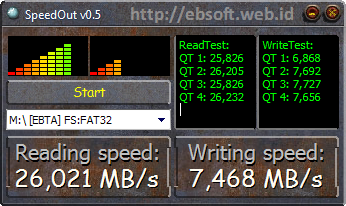KASKUSFANS – Artikel ini adalah Artikel HT di Kaskus Yang mengulas Asal Usul FlashDisk serta Penemu flashdisk

Kalo ini pasti ampir pada tau lah, komponen utamanya, seperti ini:
1.Sambungan USB
2.Perangkat pengontrol penyimpanan massal USB
3.Titik-titik percobaan
4.Chip flash memory
5.Oscillaator crystal
6.LED
7.Write-protect switch
8.Ruang kosong untuk chip flash memory kedua
Pengertiannya FlashDisk sendiri seperti ini
- USB flash drive adalah alat penyimpanan data memori flash tipe NAND yang memiliki alat penghubung USB yang terintegrasi. Flash drive ini biasanya kecil, ringan, serta bisa dibaca dan ditulis. Per November 2006, kapasitas yang tersedia untuk USB flash drive ada dari 128 megabyte sampai 64 gigabyte.
- USB flash drive memiliki banyak kelebihan dibandingkan alat penyimpanan data lainnya, khususnya disket. Alat ini lebih cepat, kecil, dengan kapasitas lebih besar, serta lebih dapat diandalkan (karena tidak memiliki bagian yang bergerak) daripada disket.
SEJARAH FLASH CHIP
- Penemuan Flash Memory (NOR dan NAND) oleh Dr Fujio Masuoka tahun 1984 ketika sedang bekerja pada Toshiba sedangkan nama flash sendiri diberikan oleh koleganya yaitu Mr. Shoji Ariizumi
- Type flash chip type NOR yang diperdagangkan dikenalkan oleh intel pada tahun 1988
- NOR flash adalah flash dasar yang membutuhkan waktu yang cukup lama dalam menghapus dan menulis, tetapi menyediakan alamat penuh dan jalur data, memberikan akses secara acak terhadap semua lokasi memori. Tetapi sangat bagus untuk menggantikan ROM model lama, dimana memungkinkan untuk mengupdate kode program yang tersimpan. Contoh adalah BIOS
- NAND flash di announced oleh Toshiba pada tahun 1989, dimana bisa melakukan proses penghapusan dan penulisan yang lebih cepat, membutuhkan tempat yang kecil untuk chip per selnya. Dengan bertambahnya kapasitas tetapi biaya bisa ditekan menyebabkan flash tipe ini cocok digunakan untuk secondary storage.
SEJARAH FLASH DISK
- Belum dapat dipastikan siapa yang mengembangkannya pertama kali karena ada tiga perusahaan yang memperselisihkan yaitu M-Systems, Netac, dan Trek 2000
- Flash drive mulai dipasarkan pada tahun 2001 di Amerika oleh IBM. Ukuran data yang dapat disimpan pada waktu itu adalah 8 MB, data terakhir November 2006 sudah mencapai 64 GB.
- Tidak hanya ukurannya saja yang berkembang, tetapi bentuk dan fungsinya juga mengalami perubahan. Ada flash drive yang memakai rotary design sehingga kita tidak perlu khawatir kehilangan penutupnya. Tersedia juga flash drive yang dilapisi karet supaya tahan air atau dilengkapi dengan clip carabineer sehingga mudah digantungkan. Bahkan telah dibuat flash drive berbentuk model kartu kredit. Namanya wallet-friendly USB. Ukurannya hanya 86 x 54 x 1,9 mm. Jadi, dapat disimpan dengan aman di dalam dompet. gambar dibawah ini:

- Untuk masalah kemanan yang dimiliki flash drive saat ini sebatas melindungi data yang ada supaya tidak terakses oleh orang yang bukan pemiliknya. Cara kerja yang dipakai saat ini antara lain menggunakan full disk encryption atau physical authentication tokens. Sistem terbaru yang diperkenalkan tengah tahun 2005 lalu adalah biometric fingerprinting. Akan tetapi, metode sekuritas ini sangat mahal karena menggunakan teknologi tinggi
- Pada kenyataannya pemanfaatan flash drive telah berkembang untuk berbagai hal. Contohnya di sebuah artikel diuraikan langkah-langkah men-setting flash drive untuk mem-boot Windows XP. Syarat utamanya memang motherboard dan BIOS dari komputer kita dapat mendukung manajemen booting dari flash drive. Beberapa aplikasi juga dapat dijalankan dari flash drive tanpa harus meng-install-nya terlebih dahulu ke komputer.
FLASH DISK UNIK :
Sering kehilangan flashdisk? sama. memang benda ini ukurannya kecil dan sangat mudah buat diilangin. Nah,, oleh karena sebab itu.. CHDT Corp. menciptakan flashdisk yang dilengkapi dengan PIN pad yang memungkinkan anda memberi password ke flash disk anda. Dengan demikian, sekalipun flashdisk anda hilang, orang yang nemuin gak bakalan bisa menggunakan flashdisk ini.

Pisau serbaguna biasanya terdiri dari seperangkat emergency kit seperti pisau kecil, gunting kecil,pemotong kuku dan lain sebagainya. yang seperti itu sudah biasa donk.

Tapi untuk yang bentuknya kotak itu benar benar memahami kebutuhan, bahkan yang hampir tidak mungkin sekalipun. Gadget yang bernama Nexcopy ini mampu menampung sampai dengan 20 USB flahdisk sekaligus. Dengan terminal ini, anda juga bisa mengganti hardisk anda. Coba saja isi semua slot dengan flashdisk 2 gb. maka anda akan punya 40 gb.

Masih ingat donk dengan kaset tape recorder? Sekarang agaknya cukup sulit menemui kaset ini. Selain sudah jarang dipakai lagi, kapasitas kaset ini juga bisa dibilang kecil. Hal ini membuat orang malas memakainya. Tapi jangan salah, kapasitasnya bias lebih besar dari kaset biasa, gmn ngga, kapasitasnya kan bisa nyimpen sampe 200 lagu tipe mp3 (namanya juga flashdisk)

Jika suka berenang tapi kamu terlanjur deket dan sayang dengan flashdisk anda, sehingga tak ingin melepaskannya walau sesaat (lebay : on), ini ada solusinya, flashdisk ini anti air loh.

Jadi sebenernya penemu flashdisk sendiri sampe sekarang belum jelas (masih sengketa hak cipta(kayak rebutan tanah aja)), tapi yang dah pasti untuk perintisnya Dr Fujio Masuoka tahun 1984 dia nemuin flash memory (rintisan dari flash disk).